Habilitar el reenvío de puertos para el TP-LINK TL-MR3040
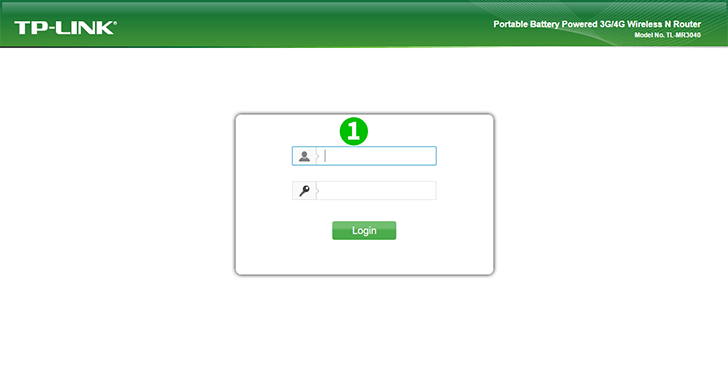
1 Acceda a la página de configuración de su enrutador iniciando sesión con su nombre de usuario y contraseña (consulte la parte posterior del hardware para obtener el nombre de usuario, contraseña y dirección IP del enrutador predeterminados)
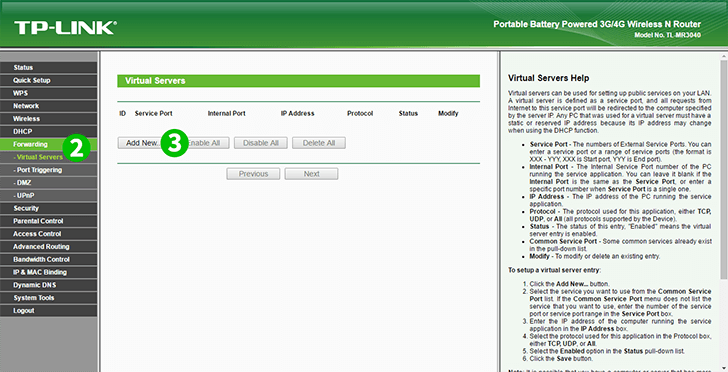
2 Haga clic en "Forwarding" y luego haga clic en "Virtual Servers"
3 Haga clic en "Add New" para configurar el reenvío de puertos
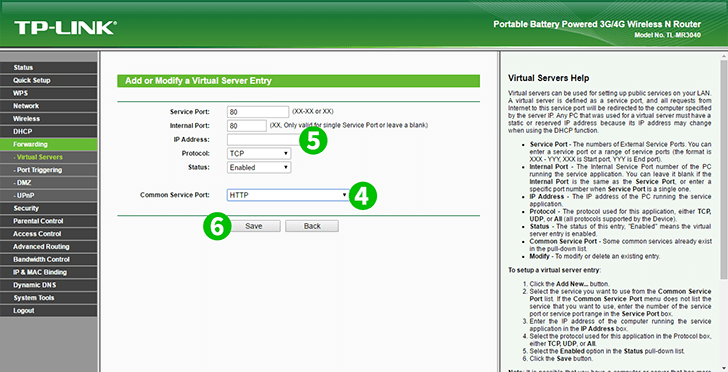
4 Elija "HTTP" en "Common Service Port" y algunos campos se completarán automáticamente
5 Complete el campo "IP Address" con la IP de la computadora en la que se ejecuta cFos Personal Net
6 Haga Save en "Save" y luego en "Done"
¡El reenvío de puertos ahora está configurado para su computadora!
Habilitar el reenvío de puertos para el TP-LINK TL-MR3040
Instrucciones sobre la activación del reenvío de puertos para el TP-Link TL-MR3040